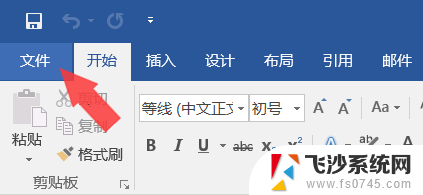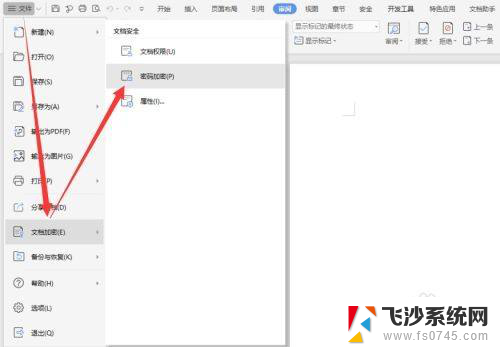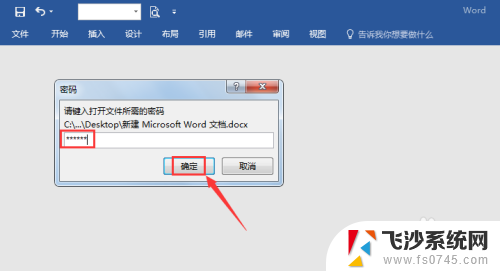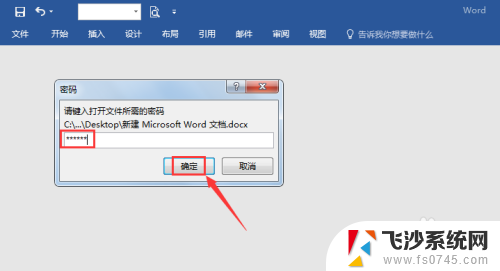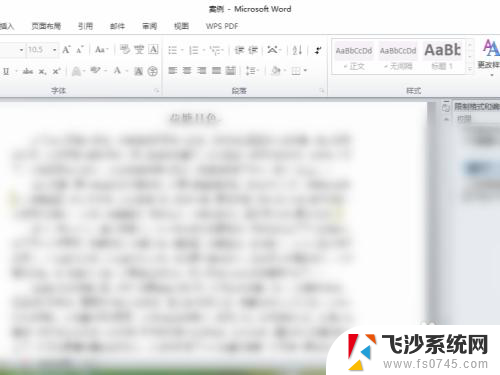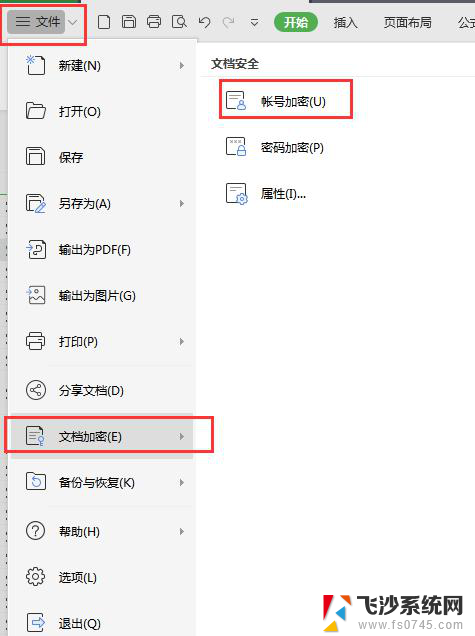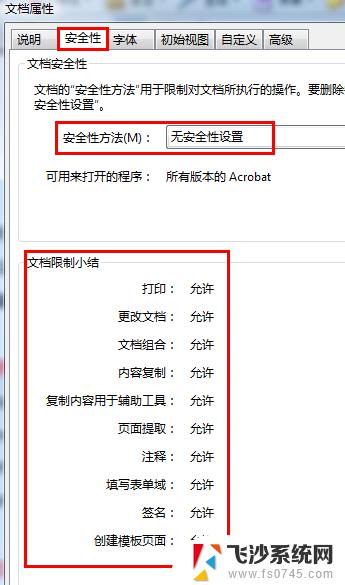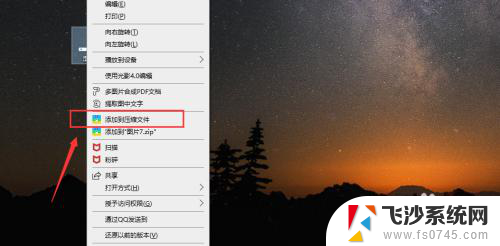word 文件怎么加密 word文档加密方法
更新时间:2024-03-07 12:46:38作者:xtang
在我们日常的工作和生活中,有时会遇到需要保护重要文件不被他人访问的情况,而对于Word文档,加密是一种常见的保护措施。通过对Word文档进行加密,可以有效防止文件被未授权的人访问和修改,保护文件内容的安全性和私密性。究竟如何对Word文档进行加密呢?接下来将为大家介绍一些Word文档加密的方法。
方法如下:
1在Word2003中单击菜单栏上的【工具】 2选择【选项】打开,会弹出一个对话框。
2选择【选项】打开,会弹出一个对话框。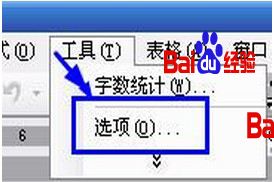 3在弹出的对话框中选择【安全性】点击。
3在弹出的对话框中选择【安全性】点击。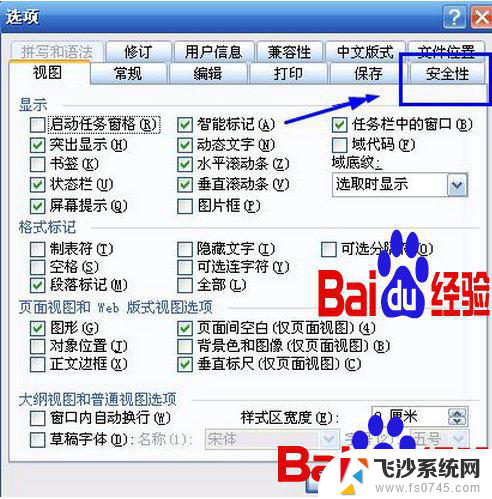 4打开后找【此文档的文件加密选项】在里面输入密码。
4打开后找【此文档的文件加密选项】在里面输入密码。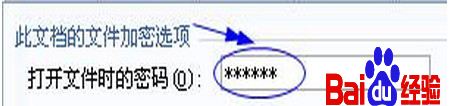 5点击确定按钮。
5点击确定按钮。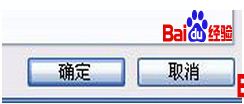 6点击确定后,又会在弹出一个对话框,提示确认密码。再输入一次密码。点击确定。
6点击确定后,又会在弹出一个对话框,提示确认密码。再输入一次密码。点击确定。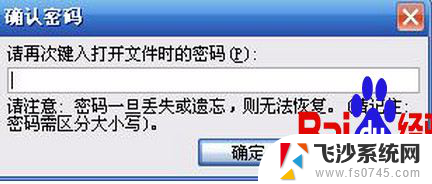 7设置【修改文件时的密码】。设置后只能查看文档,不能修给文档内容。若要修改必须输入修改密码。按照上面的方法依次打开到【安全性】窗口,然后在【此文档的文件共享选项】里输入密码。
7设置【修改文件时的密码】。设置后只能查看文档,不能修给文档内容。若要修改必须输入修改密码。按照上面的方法依次打开到【安全性】窗口,然后在【此文档的文件共享选项】里输入密码。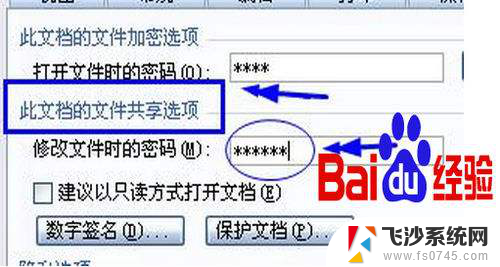 8确定后,再次输入一次【确认密码】。
8确定后,再次输入一次【确认密码】。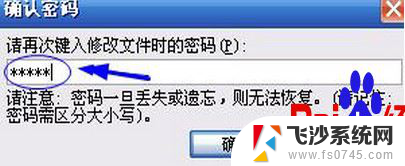 9完成后,选择工具栏的保存按钮保存文件。
9完成后,选择工具栏的保存按钮保存文件。 10打开查看文件。打开文件时会弹出输入打开文件密码。
10打开查看文件。打开文件时会弹出输入打开文件密码。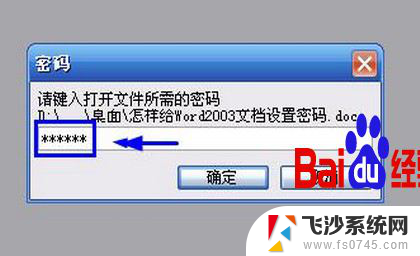 11输入打开文件密码后,又会弹出输入【修改文件密码】。如果不需要修改文件可以选择【只读】就打开文件了。
11输入打开文件密码后,又会弹出输入【修改文件密码】。如果不需要修改文件可以选择【只读】就打开文件了。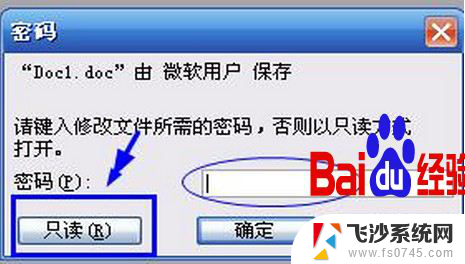
以上就是Word文件如何加密的全部内容,如果遇到这种情况,你可以按照以上步骤进行解决,非常简单快速。